Ви не повинні видалити весь пакет програмного забезпечення Microsoft Office 2013 щоб видалити Microsoft Outlook. Використовуючи параметр «Змінити» в розділі «Видалити або змінити програму» на панелі керування, ви можете вибрати функції Office, які хочете зберегти на своєму ПК.
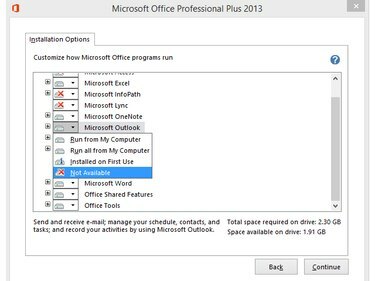
Зекономте місце на диску, видаливши Outlook, якщо він вам не потрібен.
Авторство зображення: Зображення надано Microsoft
Крок 1
Натисніть Windows-X або клацніть правою кнопкою миші Логотип Windows у режимі робочого столу в Windows 8.1 для відображення Меню досвідченого користувача і виберіть Панель управління щоб відкрити утиліту.
Відео дня
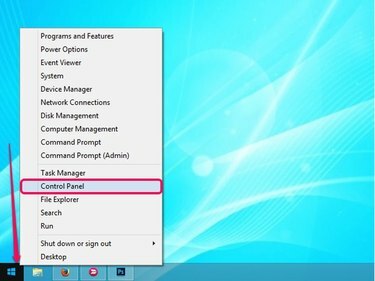
Меню досвідченого користувача містить багато корисних посилань.
Авторство зображення: Зображення надано Microsoft
Крок 2
Натисніть кнопку Видалити програму посилання в розділі Програми на панелі керування, щоб переглянути всі програми, встановлені на вашому комп’ютері.

Панель управління
Авторство зображення: Зображення надано Microsoft
Крок 3
Виберіть Microsoft Office 2013 програму зі списку, а потім натисніть кнопку
Змінити кнопку, щоб відобразити вікно Змінити інсталяцію Microsoft Office.Порада
Щоб видалити весь пакет Microsoft Office, натисніть кнопку Видалити замість кнопки Змінити кнопку.
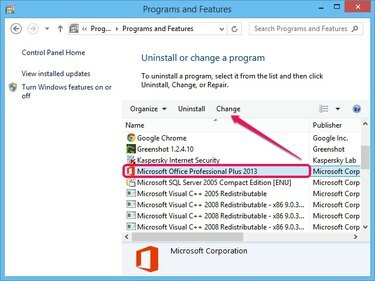
Версія Office 2013 не має значення.
Авторство зображення: Зображення надано Microsoft
Крок 4
Забезпечте Додати або видалити функції вибрано параметр і натисніть кнопку Продовжуйте кнопку, щоб переглянути список усіх компонентів Office. За бажанням, ви можете вибрати ремонт або видалити Office.
Порада
Якщо ви виберете Ремонт, Microsoft відремонтує вашу копію Office 2013. Виберіть цей параметр, якщо ваші програми Office не працюють і ви отримуєте помилки.
Виберіть Видалити якщо ви хочете видалити весь пакет Office зі свого комп’ютера. Цей параметр подібний до параметра Видалити на панелі керування.
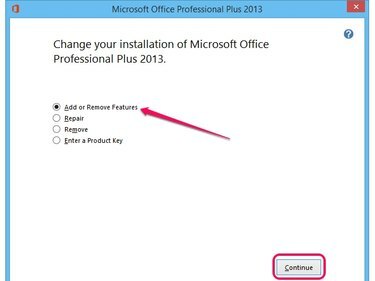
Виберіть параметр Введіть ключ продукту, щоб активувати Office.
Авторство зображення: Зображення надано Microsoft
Крок 5
Натисніть кнопку значок диска поруч із Microsoft Outlook і виберіть Недоступний з меню, щоб видалити компонент із пакету Office 2013.
Порада
Щоб переінсталювати Outlook, виберіть Запустити з мого комп’ютера опцію з меню. Щоб інсталювати всі підкомпоненти та функції Outlook на комп’ютері, виберіть Запустити все з мого комп’ютера варіант.
Виберіть Встановлено під час першого використання можливість видалити Outlook з Office 2013, але автоматично встановити його на комп’ютер, коли ви спробуєте його використовувати вперше. На вашому комп’ютері залишаються різні компоненти, і для встановлення програми вам може знадобитися компакт-диск Office.
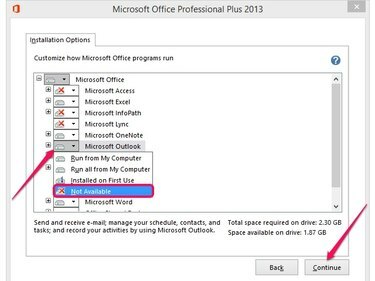
Натисніть Назад, щоб припинити процес.
Авторство зображення: Зображення надано Microsoft
Крок 6
Натисніть Продовжуйте щоб почати налаштування Microsoft Office 2013 і видалити Outlook. Зазвичай процес займає менше двох хвилин. Хоча ви можете переінсталювати Outlook пізніше, ви можете втратити свої облікові записи електронної пошти та налаштування.
Порада
Закрийте всі програми Office, щоб переконатися, що зміни вступили в силу. Після видалення Outlook не потрібно перезавантажувати комп’ютер.
Щоб видалити решту файлів Outlook, включаючи автономну папку файлів, яка містить електронні листи, календарі, завдання та інші елементи, видаліть Outlook папки з C:\Users\YourUsername\AppData\Local\Microsoft і C:\Users\YourUsername\AppData\Roaming\Microsoft папки.




